閃電文字:用PS制作閃電特效藝術(shù)字(4)
文章來(lái)源于 UI中國(guó),感謝作者 米夏小雨 給我們帶來(lái)經(jīng)精彩的文章!步驟6
按住 "ctrl" 并單擊文本圖層的縮略圖, 在其周圍創(chuàng)建一個(gè)選區(qū)。然后轉(zhuǎn)到 "窗口" > "路徑" 以打開(kāi) "路徑" 面板。之后, 單擊 "路徑" 面板右上角的小圖標(biāo), 然后以1.0 px 的容差 "創(chuàng)建工作路徑"。
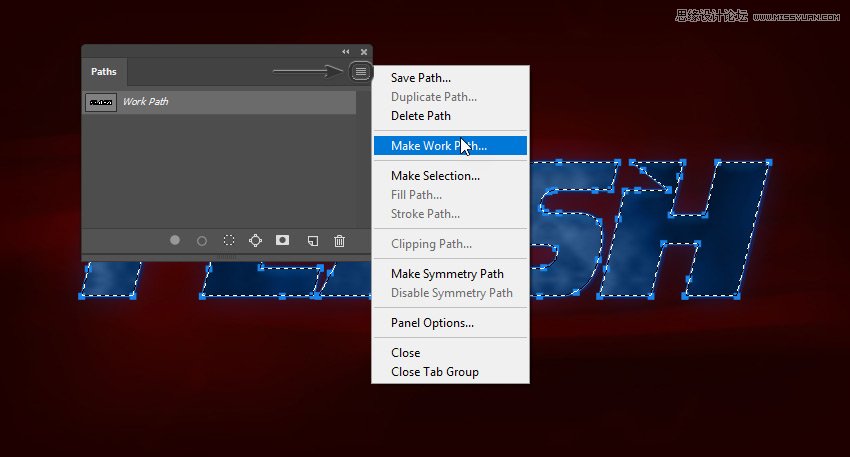
步驟7
現(xiàn)在我們要使用之前安裝的畫(huà)筆。然后你可以通過(guò)改變畫(huà)筆大小,方向啊啥的來(lái)進(jìn)行使用!(作者說(shuō)了一大堆我覺(jué)得沒(méi)啥用所以)

現(xiàn)在選擇畫(huà)筆工具 (b), 右鍵單擊圖像上的任意位置以打開(kāi)畫(huà)筆選項(xiàng)。然后選擇閃電高清畫(huà)筆刷1, 并將其大小更改為300像素。
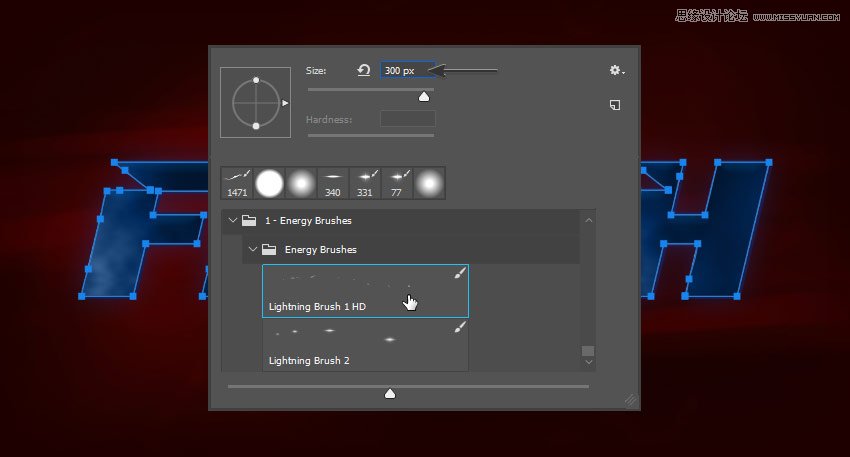
步驟8
按ctrl- shift-n 創(chuàng)建一個(gè)新圖層。將其命名為 "閃電畫(huà)筆圖層", 然后單擊 "確定"。之后, 按 d 重置前景和背景色, 然后按 x 切換它們。
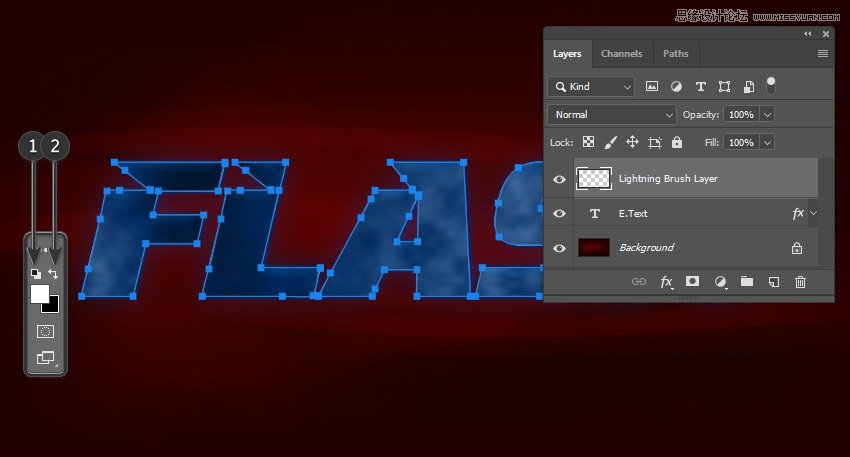
步驟9
再次轉(zhuǎn)到 "路徑" 面板, 然后右鍵單擊 "工作路徑"。選擇 "描邊路徑", 然后在 "工具" 選項(xiàng)上選擇 "畫(huà)筆"。然后取消選中 "模擬壓力", 然后單擊 "確定"。
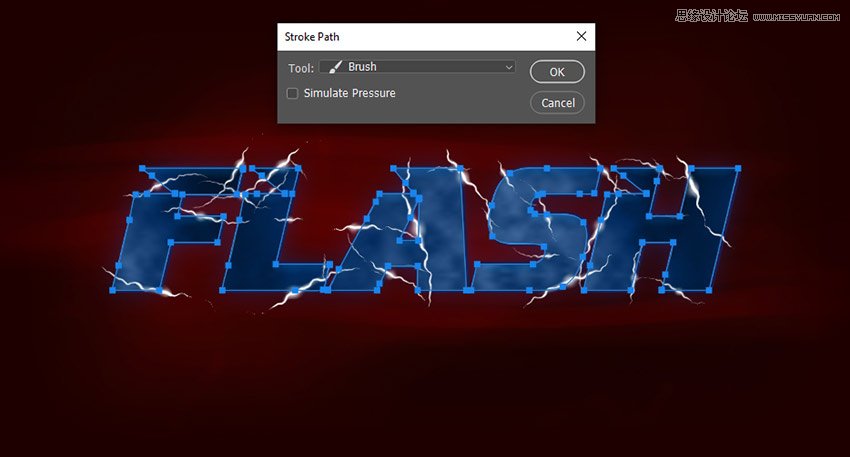
步驟10
將閃電圖層移動(dòng)到文本的下面。然后, 右鍵單擊 "閃電畫(huà)筆層", 然后選擇 "轉(zhuǎn)換為智能對(duì)象"。然后將閃電風(fēng)格 b 應(yīng)用到它。
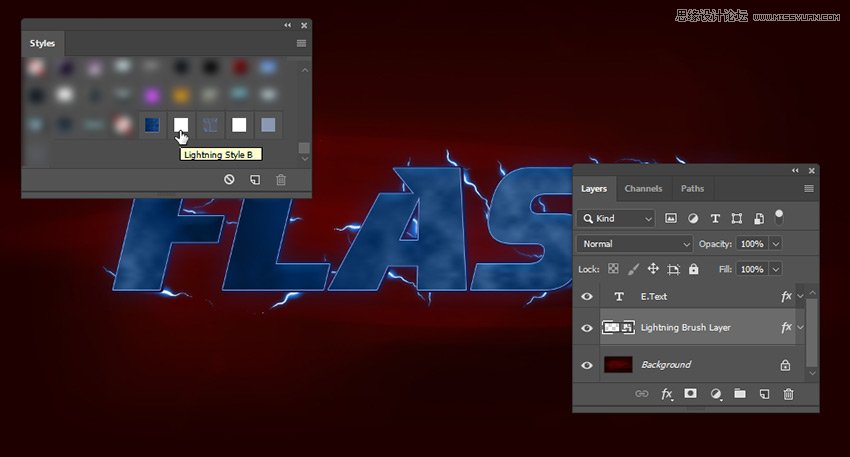
步驟11
現(xiàn)在選擇 e. text 圖層并將其轉(zhuǎn)換為智能對(duì)象。然后將閃電樣式 c 應(yīng)用到它。
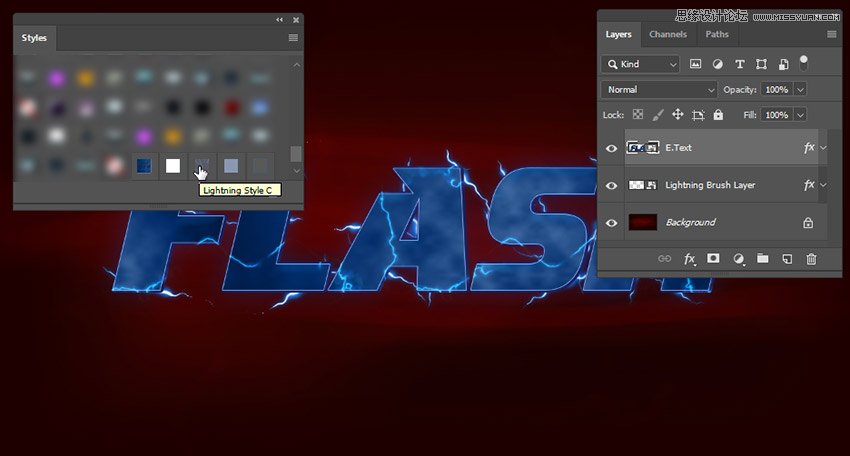
步驟12
創(chuàng)建一個(gè)新圖層并將其命名為 e. 文本背景。然后選擇硬圓畫(huà)筆, 并將其大小更改為 4 px。之后, 轉(zhuǎn)到 "路徑" 面板, 右鍵單擊 "工作路徑", 像以前一樣對(duì)其進(jìn)行描邊。(這一步是為了給文本創(chuàng)建輪廓,如何給他一個(gè)運(yùn)動(dòng)模糊的效果來(lái)模擬水平運(yùn)動(dòng))
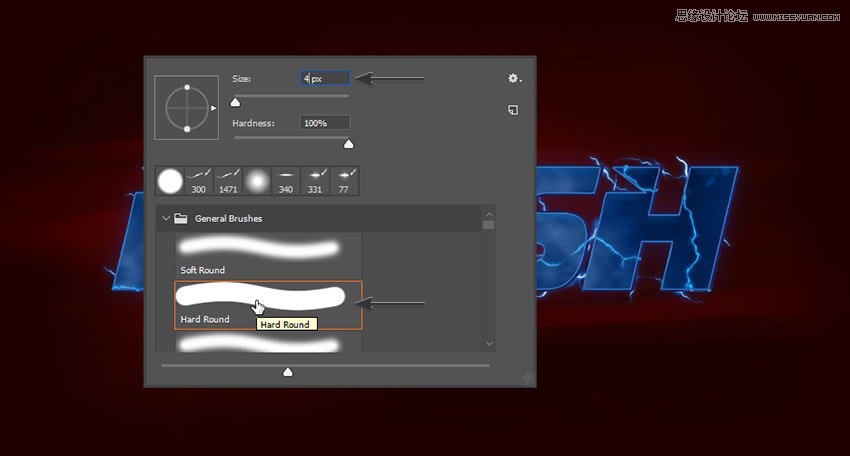
步驟13
雙擊 e. 文本背景圖層以打開(kāi) "圖層樣式" 面板。然后使用以下設(shè)置添加外發(fā)光:
混合模式: 正常
不透明度: 100%
雜色: 0%
顏色: #ffffff
方法: 柔和
擴(kuò)展: 3%
大小:13 像素
等高線: 線性
消除鋸齒: 關(guān)閉
范圍: 100%
抖動(dòng): 0%
然后, 單擊 "確定" 關(guān)閉 "圖層樣式" 面板。
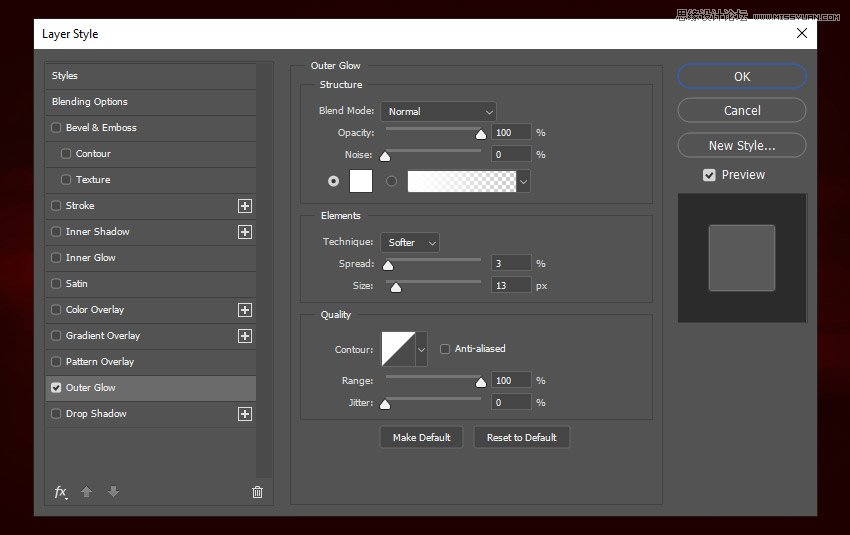
步驟14
現(xiàn)在, 將 e. text 背景轉(zhuǎn)換為智能對(duì)象。然后轉(zhuǎn)到 "濾鏡" > "運(yùn)動(dòng)模糊", 添加具有0º角度和 281 px 距離的運(yùn)動(dòng)模糊。
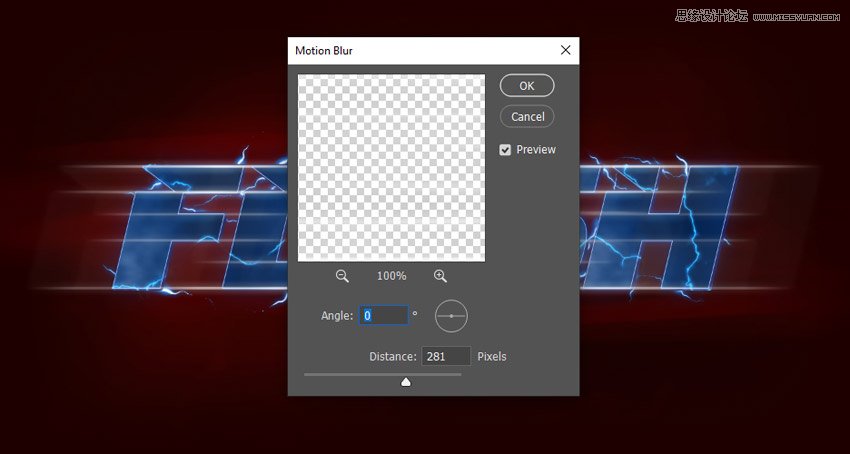
步驟15
添加另一個(gè)運(yùn)動(dòng)模糊的角度為 0º, 距離為 120 px。
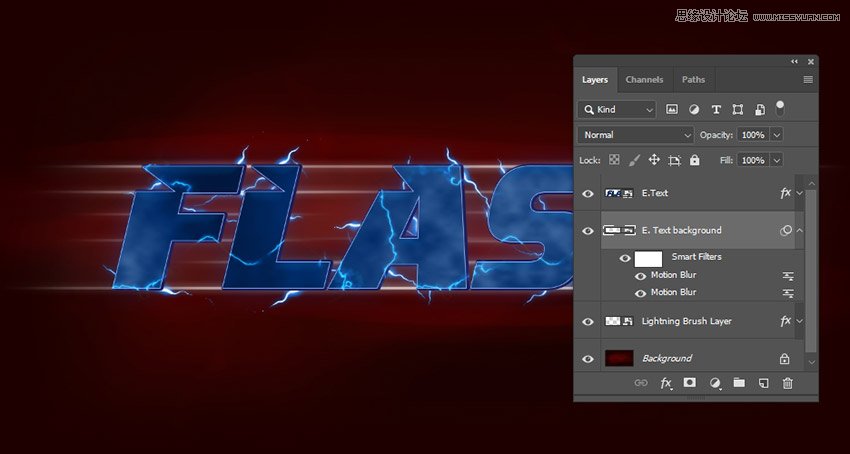
步驟16
現(xiàn)在將閃電樣式 b 應(yīng)用于 e. 文本背景圖層。然后再次將其轉(zhuǎn)換為智能對(duì)象。之后, 將閃電樣式 d 應(yīng)用于新的智能對(duì)象。
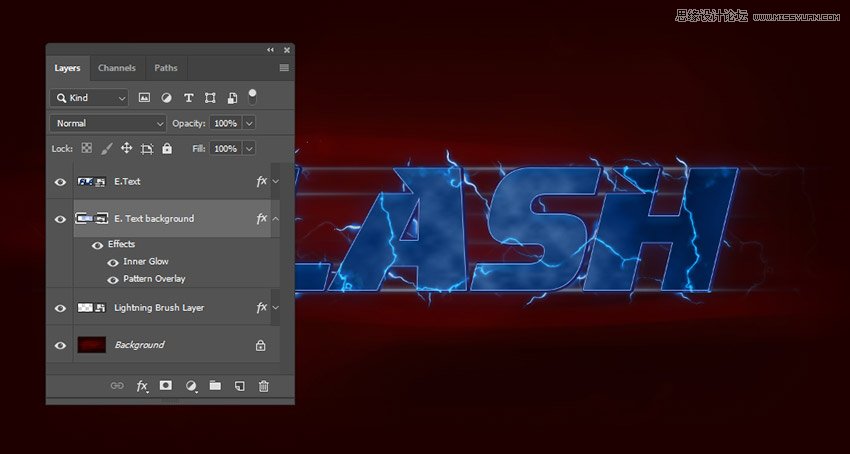
 情非得已
情非得已
-
 Photoshop制作火焰燃燒的文字效果2021-03-10
Photoshop制作火焰燃燒的文字效果2021-03-10
-
 Photoshop制作金色的海報(bào)標(biāo)題文字教程2021-02-22
Photoshop制作金色的海報(bào)標(biāo)題文字教程2021-02-22
-
 Photoshop制作炫麗的游戲風(fēng)格藝術(shù)字2021-02-22
Photoshop制作炫麗的游戲風(fēng)格藝術(shù)字2021-02-22
-
 Photoshop制作立體效果的黃金藝術(shù)字2020-03-18
Photoshop制作立體效果的黃金藝術(shù)字2020-03-18
-
 Photoshop制作逼真的熔巖藝術(shù)字2020-03-15
Photoshop制作逼真的熔巖藝術(shù)字2020-03-15
-
 Photoshop通過(guò)透視制作公路上的藝術(shù)字2020-03-15
Photoshop通過(guò)透視制作公路上的藝術(shù)字2020-03-15
-
 Photoshop設(shè)計(jì)金色立體特效的藝術(shù)字2020-03-12
Photoshop設(shè)計(jì)金色立體特效的藝術(shù)字2020-03-12
-
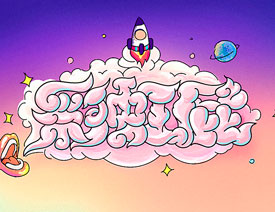 Photoshop制作卡通風(fēng)格的手繪藝術(shù)字2020-03-09
Photoshop制作卡通風(fēng)格的手繪藝術(shù)字2020-03-09
-
 銀色文字:用PS圖層樣式制作金屬字教程2019-07-22
銀色文字:用PS圖層樣式制作金屬字教程2019-07-22
-
 3D立體字:用PS制作沙發(fā)靠椅主題立體字2019-07-18
3D立體字:用PS制作沙發(fā)靠椅主題立體字2019-07-18
-
 Photoshop制作金色的海報(bào)標(biāo)題文字教程2021-02-22
Photoshop制作金色的海報(bào)標(biāo)題文字教程2021-02-22
-
 Photoshop繪制逼真的粉筆字教程2021-03-05
Photoshop繪制逼真的粉筆字教程2021-03-05
-
 Photoshop制作火焰燃燒的文字效果2021-03-10
Photoshop制作火焰燃燒的文字效果2021-03-10
-
 Photoshop制作火焰燃燒的文字教程2021-03-05
Photoshop制作火焰燃燒的文字教程2021-03-05
-
 Photoshop制作暗黑破壞神主題金屬字教程2021-03-16
Photoshop制作暗黑破壞神主題金屬字教程2021-03-16
-
 Photoshop制作炫麗的游戲風(fēng)格藝術(shù)字2021-02-22
Photoshop制作炫麗的游戲風(fēng)格藝術(shù)字2021-02-22
-
 Photoshop制作火焰燃燒的文字效果
相關(guān)文章2082021-03-10
Photoshop制作火焰燃燒的文字效果
相關(guān)文章2082021-03-10
-
 Photoshop制作炫麗的游戲風(fēng)格藝術(shù)字
相關(guān)文章1692021-02-22
Photoshop制作炫麗的游戲風(fēng)格藝術(shù)字
相關(guān)文章1692021-02-22
-
 Photoshop制作彩色手寫(xiě)字教程
相關(guān)文章20042020-09-28
Photoshop制作彩色手寫(xiě)字教程
相關(guān)文章20042020-09-28
-
 Photoshop制作夏季水花藝術(shù)字教程
相關(guān)文章16862020-07-09
Photoshop制作夏季水花藝術(shù)字教程
相關(guān)文章16862020-07-09
-
 Photoshop制作創(chuàng)意的海邊泡沫藝術(shù)字
相關(guān)文章17032020-03-18
Photoshop制作創(chuàng)意的海邊泡沫藝術(shù)字
相關(guān)文章17032020-03-18
-
 Photoshop制作立體效果的黃金藝術(shù)字
相關(guān)文章19362020-03-18
Photoshop制作立體效果的黃金藝術(shù)字
相關(guān)文章19362020-03-18
-
 Photoshop制作逼真的熔巖藝術(shù)字
相關(guān)文章8122020-03-15
Photoshop制作逼真的熔巖藝術(shù)字
相關(guān)文章8122020-03-15
-
 Photoshop通過(guò)透視制作公路上的藝術(shù)字
相關(guān)文章18902020-03-15
Photoshop通過(guò)透視制作公路上的藝術(shù)字
相關(guān)文章18902020-03-15
